▲T o p
|
▲T o p |
Cool Tool for You!—バックナンバー(1998.5.20) |
|
Nikkei MAC CD目次 |
マックも一種のクオーツ時計なのですが,正確な時計とはちょっと言い難いようです。普通はコントロールパネルの「日付&時刻」で手動で調節するのですが,ネットワークやダイアルアップでインターネットに接続できる環境であればもっとよい方法があります。フリーウェアの「Vremya」を使います。 インターネットではNetwork Time Protocol(NTP)という通信の手順で時刻情報が流れていて,このプロトコルをサポートするサーバー(Time Server)から時刻情報を取得できます。Vremyaはこれを利用しマックの時計を合わせてくれるユーティリティーです。アプリケーションですのでコンフリクトの心配もありませんし,メモリ使用量も100K以下ですので他の作業の邪魔もしません。 設定は簡単です。Vremyaの設定画面(Settings)の入力ボックス「NTP Server: 」にTime ServerのIPアドレスか名称を入力するだけです(図)。Time Serverのアドレス情報は,http://www.eecis.udel.edu/~mills/ntp/servers.htmlで入手できます。
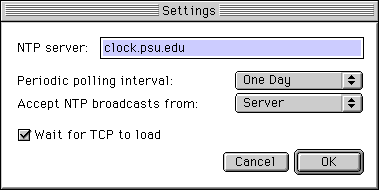 ●「NTP Server: 」にTime ServerのIPアドレスかドメイン名を入力する Vremyaを利用する際には,マックのコントロールパネル「日付&時刻」の「時間帯の設定」が正しく設定されているかを必ず確認しましょう。海外などにいて夏時間が採用されている期間であれば「夏時間」もチェックしておきます。 あとはインターネットに接続して,VremyaのFileメニューから「Set System Clock」を選択するだけです。 もしインターネットにダイアルアップで接続していてFreePPPを使っているのであれば,FreePPPの設定の「Open application on connect」でVremyaを指定しておきます。こうするとダイアルアップ接続ごとにVremyaを起動してくれるので便利です。
Shareware Centralに戻る
|
|||||||
|
Copyright 1993-1998 Nikkei Business Publications, Inc. All Rights Reserved. This page was last updated on Thu, Oct 22, 1998 at 5:18:24 AM. Site developed by Rei Watanabe and Shige Kokubo. |